¿Cuáles son las referencias absolutas y las referencias relativas?
Ejercicio
Una referencia le indica a Excel donde buscar los valores que se desean utilizar en una fórmula.
Existen 2 tipos de referencias: Referencias relativas y Referencias absolutas.
REFERENCIAS RELATIVAS: Por lo general cuando se crea una fórmula, las referencias a las celdas se basan en su posición relativa a la celda que contiene la fórmula. Esta característica es muy útil cuando se copia una fórmula a otra celda, ya que las direcciones de las celdas se actualizan de acuerdo a su nueva posición
Utilizaremos el siguiente ejemplo: En la celda D2 (Total) , está escrita la fórmula (=B2*C2) que multiplica el valor de la celda B2 (precio), por el valor de la celda C2 (cantidad).
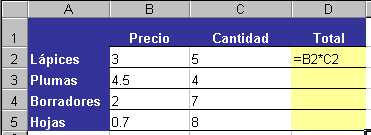
Cuando
se copia una fórmula a otras celdas se copian con su posición
relativa. Veamos como se vería copiada la fórmula de la
celda D2 en las celdas D3, D4 y D5:
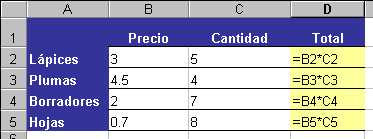
Observe que al copiar la fórmula original a la celda D3 las direcciones
de las celdas se actualizan automáticamente, ya que Excel interpreta
que la fórmula original ha cambiado de posición una fila
abajo; por eso la fila 2 cambia a ser la fila 3.
Pero habrá ocasiones en que no desee que las referencias cambien cuando se copian las fórmulas a otras celdas distintas; entonces lo que necesitará son celdas con referencias absolutas.
REFERENCIAS ABSOLUTAS: Una referencia absoluta es una referencia en la fórmula, que no cambia cuando se copia a otra celda. Al utilizar referencias absolutas la dirección de la celda se mantiene cuando es copiada a otras celdas. Esta es una herramienta poderosa cuando se está trabajando en una hoja de cálculo con muchos datos.
Para crear una referencia absoluta coloque el signo de pesos ($) antes de la columna (letra) o el renglón (número) que no desee que cambie. Por ejemplo: la referencia de celda $C$4 es una referencia absoluta; sin embargo la referencia de celda C4 es una referencia relativa. Si copia una fórmula que contiene la referencia absoluta $C$4 a otra celda, la referencia de celda $C$4 no cambia, pero si copia una fórmula que contiene la referencia relativa C4 a otra celda, la referencia C4 si cambia.
Utilizaremos
la siguiente imagen como ejemplo: Para obtener el costo de los artículos
en pesos, es necesario multiplicar el precio en dólares de los
productos, por el tipo de cambio que es la celda (B2).
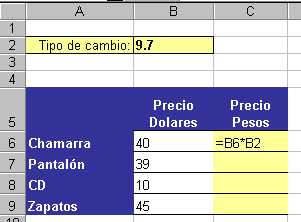
En en la celda C6 se ha escrito una fórmula sin referencia absoluta
(=B6*B2); pero como el tipo de cambio únicamente se encuentra en
la celda B2, necesitamos hacer que esa celda sea de referencia absoluta
en la fórmula. Entonces colocaremos para la referencia de celda
B2, un signo de pesos ($) antes de la letra y antes del número.
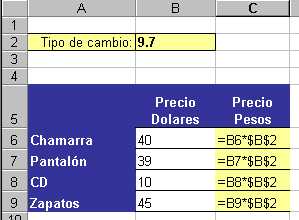
De esta manera cuando se copia la fórmula a otras celdas la dirección
de celda $B$2 no cambia porque es una referencia absoluta.
Realizar el siguiente ejercicio para practicar el uso de referencias absolutas y relativas en una hoja de cálculo.
- OPRIMIR AQUÍ, para abrir el archivo de prácticas de Excel.
- Después de abrir el documento en pantalla, guárdelo en al computadora.
- Abrir la aplicación de Excel y el archivo de prácticas que recién guardó.
- El archivo consta de dos hojas de cálculo, dar clic en la hoja "R. RELATIVAS".
- Seleccionar la celda D6, para escribir la fórmula.
- Introducir la siguiente fórmula para restar la cantidad del descuento al precio del producto: =B6-C6.
- Copiar la fórmula de la celda D6, en las celdas D7 y D8.
- Observar que las direcciones de las celdas se actualizan automáticamente para hacer que la fórmula sea correcta.
- Dar clic en la hoja "R. ABSOLUTAS".
- Seleccionar la celda D6, para escribir la fórmula.
- Escribir la siguiente fórmula par restar la cantidad del descuento al precio del producto: =B6-C6.
- Antes de introducir la fórmula sume el valor de la celda(B2) que es el Cargo adicional, al resto de la fórmula. Pero como el cargo adicional se aplicará a todos los productos, haga que la referencia B2, sea una referencia absoluta. (=B6-C6+$B$2).
- Copiar la fórmula de la celda D6, en las celdas D7 y D8.
- Observar que al copiar la fórmula en las celdas D7 y D8 la referencia absoluta $B$2, no cambia.
- OPRIMIR AQUÍ, para ver el ejercicio resuelto.
- Guardar los cambios y salir de la aplicación.